منوی سایت
جدیدترین دانلودها
- نرم افزار نقشه گوگل (برای اندروید) - Google Maps 11.125.0102 Android
- نرم افزار بهینه سازی عمیق موبایل (برای اندروید) CCleaner 24.08.0 Android
- نرم افزار بهینهسازی و افزایش سرعت کامپیوتر (برای ویندوز) - Wise Care 365 Pro 6.6.7.637 Windows
- نرم افزار مدیریت فایروال ویندوز - Windows Firewall Control 6.11.0.0 Windows
- مرورگر فایرفاکس (برای ویندوز) - Firefox 125.0.2 Windows
- نرم افزار اینترنت دانلود منیجر (برای ویندوز) - Internet Download Manager 6.42 Build 8 Windows
- نرم افزار عکس برداری از دسکتاپ (برای ویندوز) - HyperSnap 9.5.0 Windows
- نرم افزار بهینه سازی ویندوز - Glary Utilities Pro 6.9.0.13 Windows
- نرم افزار ضد بدافزار (برای ویندوز) - Glary Malware Hunter Pro 1.183.0.804 Windows
- نرمافزار ویرایش، افکتگذاری، آنالیز و میکس فایلهای صوتی (برای ویندوز) - Audacity 3.5.0 Windows
آموزش نت فلیکس
تازه های این بخش :
آموزش بهینه سازی تنظیمات در سرویس Netflix

همانطور که اطلاع دارید، نت فلیکس یکی از برترین سرویس های استریم و مشاهده فیلم و سریال به صورت آنلاین می باشد. با خرید اشتراک ماهیانه این سرویس می توانید به آرشیوی عظیم از مجموعه های تلویزیونی و فیلم های سینمایی دسترسی پیدا کنید.
در صورتی که جزو کاربران این سرویس می باشید، با برقراری برخی از تنظیمات کاربردی در محیط برنامه می توانید کارایی نرم افزار را افزایش دهید.
در این مقاله می خواهیم به بررسی تنظیمات کاربردی در سرویس نت فلیکس بپردازیم. با سرزمین دانلود همراه باشید.
ساخت پروفایل های کاربری چندگانه
در صورتی که سایر دوستان یا اعضای خانواده نیز از اکانت نت فلیکس شما در حال استفاده می باشند، می توانید با ساخت پروفایل کاربری برای هریک از اعضا، نوع محتویات قابل دسترسی به هر یوزر را کنترل نمایید.
در واقع استفاده از این قابلیت بیشتر برای کنترل محتویات مشاهده شده توسط کودکان می باشد که به این طریق می توانید از تماشای برخی فیلم ها و سریال های خاص برای رنج سنی کودکان جلوگیری نمایید.به منظور ساخت پروفایل در نت فلیکس به صورت زیر عمل می کنیم:
ابتدا از طریق این لینک وارد حساب کاربری خود در نت فلیکس شوید.
پس از ورود، به بخش My Profile رفته و گزینه Manage profiles را انتخاب نمایید.
در صفحه باز شده گزینه Add Profile را انتخاب کنید. در این بخش با فعال سازی تیک عبارت Kid می توانید از نمایش فیلم های بالای 12 سال برای پروفایل ساخته شده جلوگیری نمایید. در نهایت با کلیک بر روی گزینه Continue، پروفایل کاربری شما ساخته خواهد شد.

تنظیمات پخش فیلم
در بخش تنظیمات Playback می توانید مواردی مانند پخش خودکار فیلم و کیفیت نمایشی را تنظیم کنید.
با توجه به سرعت اینترنت خود می توانید میزان کیفیت تصویر و صدای زمان پخش را تنظیم نمایید. با انتخاب گزینه Auto در این بخش، کیفیت صدا و تصویر به صورت خودکار تنظیم خواهد شد.
یکی دیگر از گزینه های مهم این بخش، امکان فعال یا غیرفعال سازی پخش خودکار سریال می باشد. با فعال سازی گزینه Auto play next episode، نت فلیکس پس از پایان مشاهده یک قسمت از سریال، به صورت خودکار شما را به قسمت بعدی هدایت خواهد کرد.

شخصی سازی و تنظیم زیرنویس
در صورتی که از ابزار زیرنویس فیلم استفاده می کنید، با مراجعه به بخش Subtitle appearance می توانید فونت، رنگ و نحوه نمایش زیرنویس را به صورت دلخواه تغییر دهید. به منظور انجام اینکار به صورت زیر عمل می کنیم:
1. ابتدا از طریق My Profile وارد بخش Subtitle appearance شوید. در این بخش و از طریق گزینه Font می توانید از میان هفت قلم مختلف، فونت دلخواه خود را انتخاب نمایید.
2. در بخش Shadow نیز می توانید با قرار دادن سایه در اطراف زیر نویس، خواندن و مشاهده متن را آسان تر نمایید.
3. در گزینه سمت راست صفحه نیز می توانید اندازه قلم زیر نویس را به میزان دلخواه تغییر دهید.

عضویت در خبرنامه نت فلیکس
با عضویت در خبرنامه نت فلیکس می توانید از آخرین اخبارها، مجموعه های منتشر شده و همچنین پیشنهادات و آفرهای نت فلیکس باخبر شوید. در واقع برخلاف سایر خبرنامه ها، سرویس Communication نت فلیکس اطلاعات بسیار مفیدی را در اختیار شما قرار خواهد داد.
به منظور تنظیم بخش خبرنامه نت فلیکس، ابتدا از طریق گزینه My Profile وارد بخش Communication Settings شوید. در صفحه باز شده می توانید انواع اخبار مورد نیاز جهت دریافت از طریق ایمیل را انتخاب نمایید.
برای مثال، با فعال سازی گزینه Now On Netflix می توانید از جدیدترین فیلم ها و سریال های قرار داده شده در نت فلیکس از طریق ایمیل باخبر شوید. همچنین با فعال سازی گزینه Netflix Offers می توانید جدیدترین پیشنهادات و کدهای تخفیف نت فلیکس را در ایمیل خود دریافت نمایید.

یافتن ژانرهای مخفی
میزان فیلم و سریال های قرار داده شده در نت فلیکس بسیار زیاد می باشد. برای مثال بیش از 100 هزار عنوان فیلم سینمایی در ژانر ترسناک این سرویس قرار داده شده است. در این حال، ژانر ترسناک نیز خود از چندین زیر دسته مختلف تشکیل شده است که با مراجعه به زیر دسته های هر ژانر می توانید فیلم و سریال مورد نظر خود را به درستی انتخاب نمایید.
وب سایت Netflix Hidden Codes این امکان را برای شما فراهم می کند تا با وارد کردن ژانر مورد علاقه خود، فیلم ها و سریال های موجود در آن ژانر را در درون نت فلیکس مشاهده نمایید. با استفاده از این وب سایت می توانید به دسته بندی های هر ژانر دسترسی پیدا کرده و فیلم و سریال مورد نظر خود را از میان چندین هزار موضوع پیدا کنید.

روش استفاده از Netflix Hidden Codes نیز بسیار آسان می باشد. به منظور پیدا کردن ژانر مخفی از طریق این سرویس، ابتدا از طریق این لینک وارد وب سایت شوید. در ادامه ژانر مورد نظر خود را در بخش جستجو وارد کرده و کلید اینتر را فشار دهید. وب سایت شما را به صورت خودکار به نت فلیکس ارجاع خواهد داد.

در این مقاله به بررسی روش های بهینه سازی تنظیمات نت فلیکس پرداخیتم. با استفاده از موارد گفته شده می توانید از امکانات موجود در نت فلیکس که به صورت رایگان قابل استفاده می باشد بهره مند شوید. برای ارسال نظرات و سوالات خود می توانید از طریق فرم زیر با ما در تماس باشید.
این مطلب مربوط به موضوع آموزش نت فلیکس میباشد.
آموزش پیدا کردن پوشه دانلود Netflix در سیستم عامل ویندوز

Netflix یا نت فلیکس، یک شرکت تولید کننده مجموعه های تلویزیونی می باشد که کاربران با پرداخت حق اشتراک و عضویت در این سرویس می توانند به آرشیوی عظیم از فیلم و سریال های مطرح دنیا دسترسی پیدا کرده و به صورت آنلاین به مشاهده آنها بپردازند.
با پیشرفت تکنولوژی و پدید آمدن تلویزیون های هوشمند، استفاده از سرویس های پخش آنلاین نیز از محبوبیت بیشتری برخوردار شده است. در واقع کاربران می توانند بدون خرید دستگاه های پخش سی دی و تنها از طریق یک تلویزیون و یا سیستم کامپیوتری، به فیلم یا سریال مورد نظر خود دسترسی پیدا نمایند.
سرویس نت فلیکس مبتنی بر اینترنت بوده و تنها با استفاده از یک کانکشن اینترنت و به صورت آنلاین می توان به محتویات این سرویس دسترسی پیدا نمود. از طرفی دیگر، قابلیت دانلود و ذخیره آفلاین نیز در درون این نرم افزار قرار داده شده است که کاربران می توانند فیلم و یا سریال مورد نظر خود را بر روی سیستم کامپیوتری ذخیره کرده و بعدا به صورت آفلاین مشاهده نمایند.
یکی از مشکلاتی که کاربران نت فلیکس با آن مواجه شده اند، حجم بسیار بالای فایل های دانلودی می باشد. در این مقاله می خواهیم به بررسی روش پیدا کردن پوشه دانلود Netflix در سیستم عامل ویندوز بپردازیم. با استفاده از پوشه دانلودی می توانید حجم و محتوای دانلودی خود از این سرویس را مدیریت کرده و در صورت نیاز برخی از مجموعه های دانلودی را به مکانی دیگر انتقال دهید. با سرزمین دانلود همراه باشید.
فایل های نت فلیکس در کجا ذخیره می شوند؟
در نظر داشته باشید، در صورتی که بخواهید فایل های دانلودی از این سرویس را به مکانی دیگر انتقال دهید، دیگر قادر به مشاهده فیلم یا سریال مورد نظر به صورت آفلاین نخواهید بود. به منظور شناسایی و پیدا کردن فایل های ذخیره شده در نت فلیکس می توانید به روش زیر عمل کنید:
1. ابتدا از طریق منوی نوار وظیفه یا Taskbar، بر روی پوشه File Explorer کلیک نمایید.
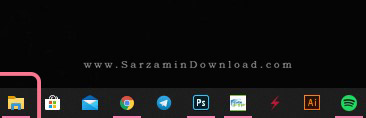
2. پوشه دانلود نت فلیکس به صورت مخفی می باشد. برای نمایش این پوشه از منوی بالای File Explorer به تب View رفته و گزینه Option را انتخاب نمایید.

3. در صفحه باز شده به تب View رفته و گزینه Show Hidden files, folders, and drives را فعال نمایید. در نهایت با کلیک بر روی عبارت OK، تنظیمات را ذخیره کنید.
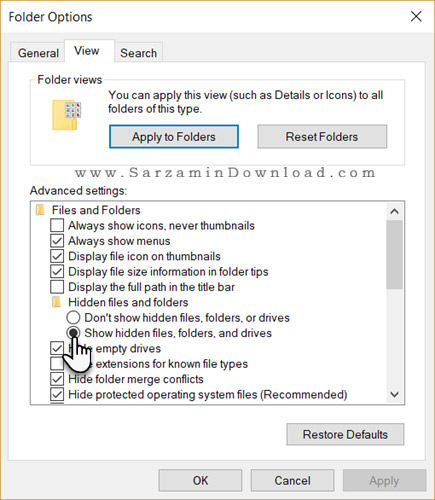
4. در نوار آدرس File Explorer، عبارت زیر را نوشته و کلید اینتر را فشار دهید. در نظر داشته باشید که به جای عبارت USERNAME، باید نام کاربری اکانت خود در ویندوز را وارد کنید.
C:\Users\[USERNAME]\AppData\Local\Packages\4DF9E0F8.Netflix_mcm4njqhnhss8\LocalState\offlineInfo\downloads

5. در صفحه باز شده می توانید محتویات دانلود از نت فلیکس را مشاهده نمایید. در این بخش ممکن است فایل های زیادی قرار داده شده باشد. فایلی که دارای حجم بیشتری نسبت به سایر موارد دارد، همان محتویات دانلودی شما می باشد.

در این مقاله به بررسی روش پیدا کردن پوشه فایل های دانلود شده نت فلیکس در سیستم عامل ویندوز پرداختیم. در صورتی که فایل های درون این پوشه را به مکانی دیگر انتقال دهید، دیگر قادر به تماشای محتویات دانلود شده نخواهید بود. به منظور بهینه سازی فضای این پوشه می توانید محتویات غیرضروری خود را در مکانی دیگر ذخیره کرده و تنها در زمانی که می خواهید فیلم یا سریال مورد نظر را تماشا کنید، به این بخش انتقال دهید.
در نظر داشته باشید که فایل های دانلود شده را نمی توان با پخش کننده های صوتی و تصویری مانند Media Player و ... مشاهده نمود. تنها راه مشاهده محتویات درون این پوشه، استفاده از نرم افزار Netflix می باشد. برای ارسال سوالات و نظرات خود در خصوص این مقاله می توانید از طریق فرم زیر با ما در تماس باشید.
این مطلب مربوط به موضوع آموزش نت فلیکس میباشد.
- ابتدا
- قبلی
- 1
- بعدی
- انتها (1)
تازه ترین مقالات
- خرید جم فری فایر کمتر از یک ثانیه با گیمو گیفت!
- نحوه افزایش حجم فضای آیکلود
- راهنمای خرید بلیط هواپیما تهران مشهد از قاصدک 24
- چگونه می توانیم از بروز عفونت چشم پیشگیری کنیم؟
- استفاده از ChatGPT به زبان فارسی ممکن شد
- 10 اپلیکیشن زبان انگلیسی برای تقویت لیسنینگ
- محبوب ترین بازی ها برای گوشی های اندروید سامسونگ و شیائومی کدام است؟
- اصلاح سریع و دقیق موی سر و ریش با ماشین اصلاح و ریش تراش Bomidi L1
- قیمت سوئیت اسکای هتل اسپیناس پالاس
- آیا موقعیت مکانی سرور اختصاصی مهم است؟ انتخاب آگاهانه سرو اختصاصی ایران و خارج
 دانلود منیجر
دانلود منیجر  مرورگر اینترنت
مرورگر اینترنت ویندوز
ویندوز فشرده سازی
فشرده سازی پخش آهنگ
پخش آهنگ پخش فیلم
پخش فیلم آنتی ویروس
آنتی ویروس آفیس
آفیس ابزار CD و DVD
ابزار CD و DVD تلگرام ویندوز
تلگرام ویندوز فلش پلیر
فلش پلیر جاوا
جاوا دات نت فریم ورک
دات نت فریم ورک تقویم
تقویم نرم افزار اندروید
نرم افزار اندروید نرم افزار آیفون، iOS
نرم افزار آیفون، iOS